- Є кілька причин, чому оновлення до Windows 10 викликає клопоти.
- Користувачі повідомляють про отримання файлу Щось трапилося повідомлення про помилку під час спроби оновлення до Windows 10, і в цій статті ми розглянемо деякі способи виправити це.
- Щоб отримати більше посібників та навчальних посібників, обов’язково перегляньте наші Центр програмного забезпечення.
- Не забудьте відвідати нашЦентр помилок Windows 10щоб дізнатися більше.

Це програмне забезпечення буде підтримувати ваші драйвери та працювати, тим самим захищаючи вас від поширених помилок комп’ютера та відмови обладнання. Перевірте всі свої драйвери зараз у 3 простих кроки:
- Завантажте DriverFix (перевірений файл завантаження).
- Клацніть Почніть сканування знайти всі проблемні драйвери.
- Клацніть Оновлення драйверів отримати нові версії та уникнути несправностей системи.
- DriverFix завантажив 0 читачів цього місяця.
Під час оновлення до Windows 10, іноді ви можете отримати Щось трапилося повідомлення про помилку, яке спричинить збій інсталяції Windows 10.
Щось трапилося повідомлення може з’являтися в різних ситуаціях, і користувачі повідомляли про такі проблеми, пов’язані з цим повідомленням:
- Інструмент створення медіа Windows 10 виникла проблема із запуском цього інструменту - Це проблема, яка може виникнути за допомогою засобу створення медіа. Якщо ви зіткнулися з цією проблемою, спробуйте деякі з наших рішень.
- Щось сталося не вдалося встановити Windows 10 - Якщо інсталяція Windows 10 не вдається через цю помилку, можливо, проблема в мовній системі. Просто змініть свою мову на англійську та перевірте, чи це вирішує проблему.
- Windows 10 Щось сталося, і ми не змогли встановити функцію - Кілька користувачів повідомили про це повідомлення на своєму ПК. Якщо ця проблема виникає, ви можете її виправити, просто запустивши засіб виправлення неполадок Windows Update.
- Щось сталося Windows 10 0x20016 - Це ще одна різновид цієї помилки. Якщо ви зіткнетеся з цим кодом помилки, вам потрібно перевірити, чи працюють необхідні служби.
- Щось сталося під час встановлення Windows 10 - Іноді ви можете зустріти це повідомлення про помилку через брак місця на вашому розділі. Щоб це виправити, не забудьте звільнити місце та запустіть інсталяцію ще раз.
- Windows 10 створює завантажувальний USB, щось сталося - Кілька користувачів повідомили про цю проблему під час створення завантажувального USB-накопичувача. Це може бути спричинено вашим антивірусом, тому вам, можливо, доведеться тимчасово відключити його.
- Щось трапилось Інструмент створення медіа Windows 10 - Ця проблема може виникнути під час використання засобу створення медіа. Щоб вирішити проблему, потрібно запустити інструмент із адміністративними привілеями.
На щастя, у нас є кілька доступних рішень, які допоможуть вам, і в цій статті ми вивчаємо кожне з них.
Як я можу виправити повідомлення про помилку під час оновлення Windows 10?
1. Переконайтеся, що у вас достатньо місця

Якщо ви стикаєтесь Щось трапилося повідомлення про помилку на вашому ПК, проблема може бути пов’язана з браком місця для зберігання. Іноді оновленням не вистачає місця для встановлення, і це спричинятиме появу цієї помилки.
Щоб вирішити проблему, потрібно звільнити місце на системному розділі. Ви можете зробити це вручну, але ми радимо вам використовувати спеціальне програмне забезпечення, таке як Ashampoo Win Optimizer.
Інтерфейс зручний для використання, дуже простий у використанні. Все, що вам потрібно зробити, це вибрати функцію Drive Cleaner (Очищувач дисків) з опції Maintain system (Технічне обслуговування) і дозволити програмному забезпеченню позбутися всіх небажаних файлів.

Ashampoo WinOptimizer
Позбавтеся від непотрібних файлів, оптимізуйте свій ПК та витягніть місце на диску протягом декількох хвилин. Спробуйте найкраще програмне забезпечення зараз!
Відвідайте веб-сайт
2. Вимкніть або видаліть антивірусне програмне забезпечення

Якщо ваш антивірус відключений, але ви все ще отримуєте Щось трапилося повідомлення, спробуйте видалення ваш антивірус.
Майте на увазі, що видалення антивірусу може зробити вашу систему вразливою, тому вам слід подумати про перехід на інше антивірусне рішення.
В даний час найкращими антивірусними програмами на ринку, які ми рекомендуємо вам використовувати, є Видалення Iobit.
Давайте розглянемо деякі найважливіші особливості цього програмне забезпечення:
- Легко rусуває небажані програми, щоб звільнити місце на диску та підвищити загальну продуктивність ПК.
- Виявлення в режимі реального часу шкідливих програм, включаючи рекламне ПЗ.
- Видаляє залишки, які не вдалося видалити іншим програмам видалення.
- Постійно оновлює все програмне забезпечення.
- Відстежує системні зміни.

IObit Uninstaller
IObit Uninstaller видалить усі залишки з вашого пристрою з Windows 10 та будь-які пакетні чи вперті програми.
$19.99
Отримайте зараз

IObit Uninstaller
IObit Uninstaller видалить усі залишки з вашого пристрою з Windows 10 та будь-які пакетні чи вперті програми.
Отримайте зараз
3. Використовуйте обліковий запис адміністратора
- Знайдіть Інструмент створення медіа .exe файл та клацніть правою кнопкою миші це.
- Вибирайте Запустити від імені адміністратора з меню.
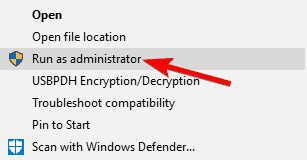 3. Продовжуйте оновлення Windows.
3. Продовжуйте оновлення Windows.
4. Переконайтеся, що працюють певні служби
- В Рядок пошуку типу Послуги і вибрати Послуги.
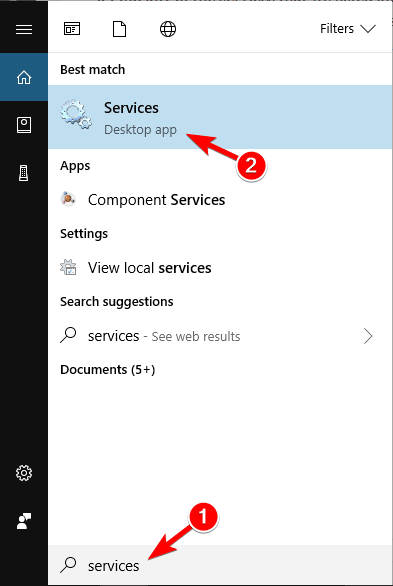
- Коли відкриється вікно Служби, знайдіть такі служби:
- Автоматичне оновлення АБО Windows Update
- Фонова інтелектуальна служба передачі
- Сервер
- Робоча станція
- Помічник TCP / IP NetBIOS
- Модулі введення ключів IKE та AuthIP IPsec
- Знайдіть будь-яку з перерахованих нами служб і двічі клацніть на ній.
- Перевірте Тип запуску розділ. Переконайтеся, що Тип запуску встановлено на Автоматичний.
- Далі перевірте Статус обслуговування. Якщо це не встановлено Біг, клацніть на Почніть, щоб запустити цю послугу.
- Клацніть Подати заявку і гаразд щоб зберегти зміни.
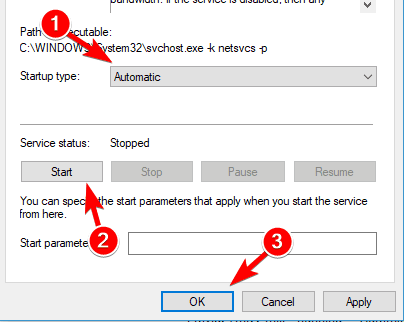
- Вам доведеться повторити Крок 3 і 4 за всі послуги, про які ми згадали в Крок 2.
- Закінчивши, закрийте вікно Служби та перезапустити комп'ютера.
5. Видаліть папку SoftwareDistributionDownload
- Йти до
C: Папка WindowsSoftwareDistributionDownload. - відчинено Командний рядокяк адміністратор.
- Натисніть Клавіша Windows + X і вибрати Командний рядок (адміністратор) зі списку.
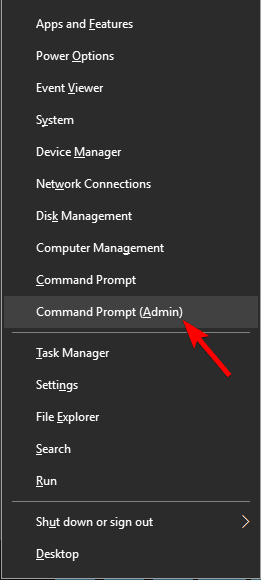
- Коли Командний рядок запуску, введіть наступне:
-
чиста зупинка wuauserv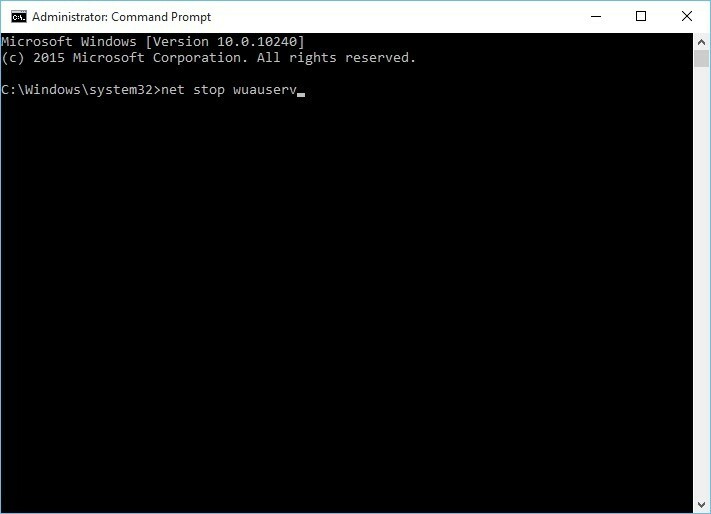
-
- Видалити все з
C: WindowsSoftwareDistributionDownloadпапку. - Поверніться до Командний рядок і запустіть такий код:
чистий старт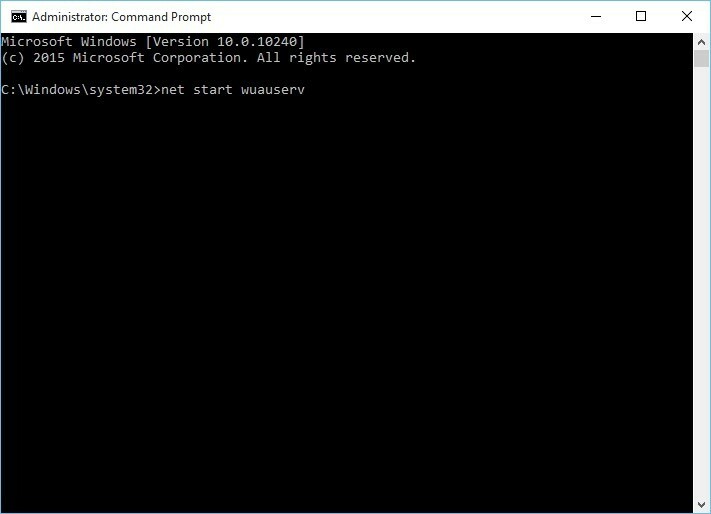
wuauclt.exe / updatenow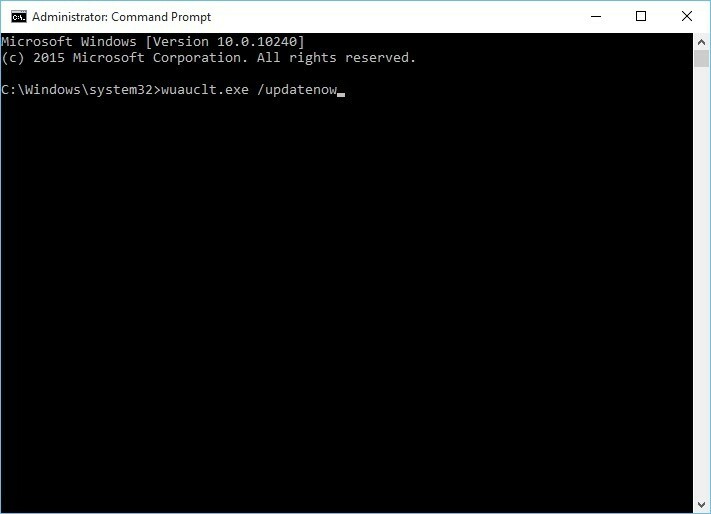
- Закрити Командний рядок і перейти до Панель управлінняі виберіть Windows Update.
6. Переконайтеся, що панель завдань розміщена правильно
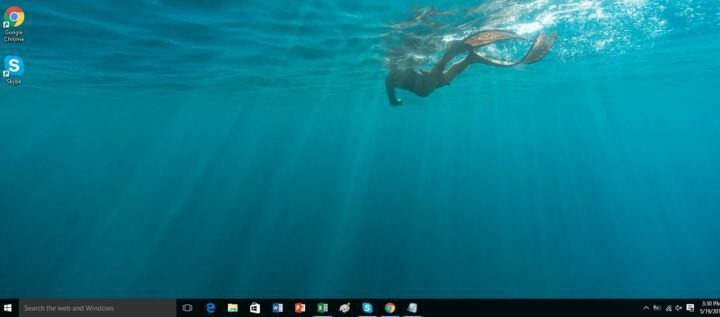
Щось трапилося повідомлення може з'явитися, якщо ви спробуєте перейти на Windows 10, поки ваш Панель завданьне розташовано внизу екрана.
Це рідкісна проблема, але на випадок, якщо ваша Панель завдань переміщено в інше місце, просто поверніть його в нижню частину екрана та спробуйте оновити до Windows 10 ще раз.
7. Змініть локальну систему
- відчинено Регіон від Панель управління.
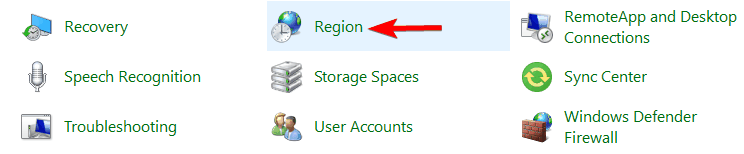
- Перейдіть до Адміністративний та натисніть на Змінити локаль системи кнопку.
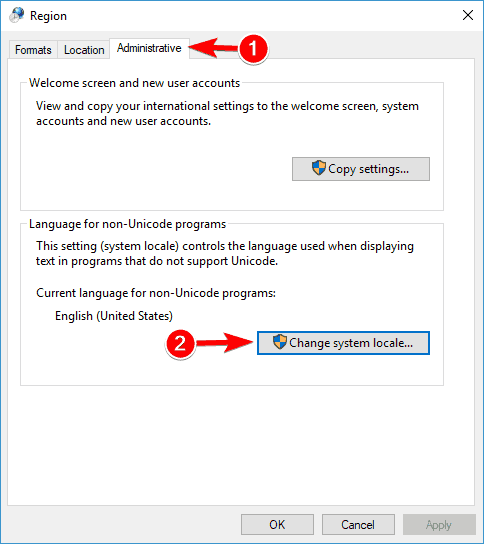
- В Поточний регіон системи переконайтесь, що Англійська (США) вибрано.
-
Клацніть OK щоб зберегти зміни.
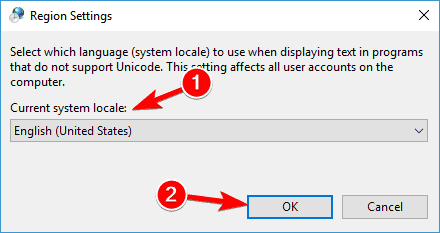
- Клацніть Подати заявку і гаразд закрити Регіон вікно.
- Перезавантажте комп’ютер.
- Біжи Засіб завантаження медіа і знову завантажте Windows 10 ISO.
8. Використовуйте англійську як мову за замовчуванням

Іноді ви можете отримати Щось трапилося помилка, якщо ви використовуєте мовний пакет. Щоб вирішити цю проблему, потрібно видалити з ПК усі неанглійські мовні пакети та замість них використовувати англійську.
Однак кілька користувачів повідомили про цю помилку, використовуючи різні варіанти англомовних пакетів, такі як en-AU або en-UK.
Щоб вирішити цю проблему, вам потрібно перейти до Регіон & мову розділу налаштувань у програмі Налаштування та видаліть усі додаткові мовні пакети.
Крім того, переконайтеся, що ви використовуєте en-US English pack як мову за замовчуванням.
9. Додати новий DWORD до реєстру
- відчинено Редактор реєстру натисканням Клавіша Windows + R і набравши текст regedit.
- Натисніть Введіть або натисніть гаразд відкривати Редактор реєстру.
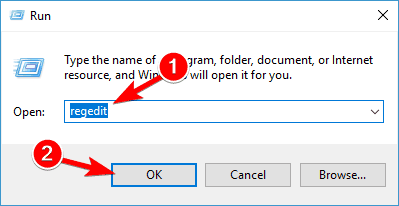
- На лівій панелі перейдіть до наступної клавіші:
HKEY_LOCAL_MACHINESOFTWAREMicrosoftWindowsCurrentVersionWindowsUpdateOSUpgrade
- Якщо ключ не існує, вам потрібно буде його створити. Щоб створити ключ оновлення OS, перейдіть до наступного клавіші та клацніть правою кнопкою миші:
HKEY_LOCAL_MACHINESOFTWAREMicrosoftWindowsCurrentVersionWindowsUpdate
- Вибирайте Новий і виберіть Ключ.
- Назвіть щойно створений ключ OSUpgrade.
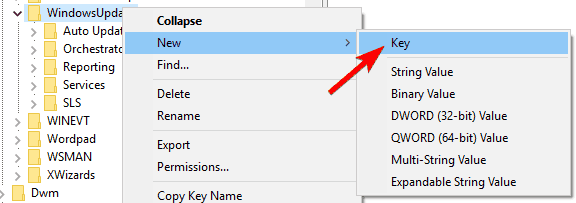
- Перейдіть до Ключ оновлення OS.
- Клацніть правою кнопкою миші праву панель і виберіть Новий і Значення DWORD (32-біт).
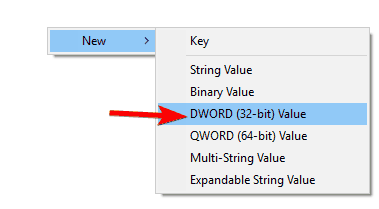
- Введіть AllowOSUpgrade як назва для нового СЛОВО.
- Двічі клацніть на AllowOSUpgrade DWORD відкрити його властивості.
- Встановити Дані про значення до 1 і натисніть OK, щоб зберегти зміни.
- Закрити Редактор реєстру і спробуйте запустити Windows Update знову.
10. Скористайтеся засобом усунення несправностей Windows Update
- Почніть Командний рядок як адміністратор.
- Вимкнути Служба BITS, служба оновлення Windows, та Криптографічний сервіс. Для цього введіть наступні рядки і після кожного рядка натисніть Enter:
чисті стоп-бітичиста зупинка wuauservчиста зупинка appidsvc - -чиста зупинка cryptsvc - -
- Перейменуйте резервні копії дистрибутива програмного забезпечення. Для цього введіть наступне в Командний рядок і натисніть Введіть після кожного рядка коду:
-
Ren% systemroot% SoftwareDistribution SoftwareDistribution.bak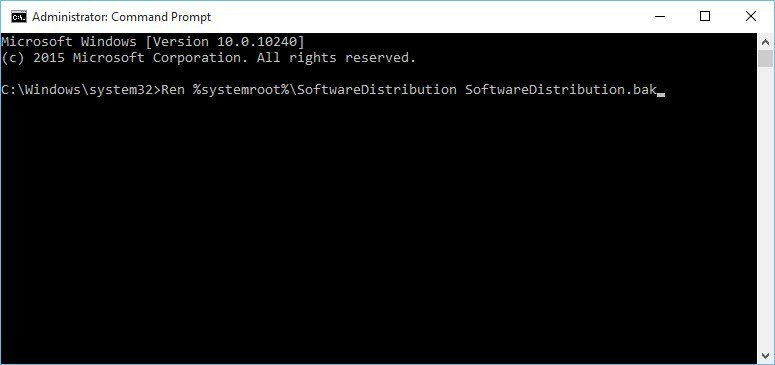
-
Ren% systemroot% system32catroot2 catroot2.bak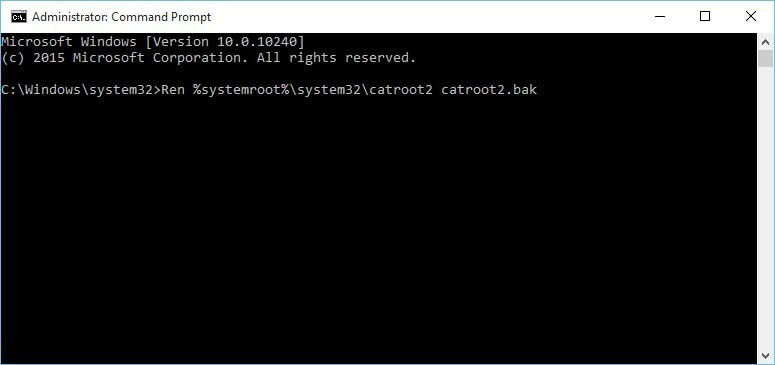
-
- Тепер перезапустіть Служба BITS, служба оновлення Windows, та Криптографічний сервіс набравши такі команди:
чисті стоп-бітичиста зупинка wuauservчиста зупинка appidsvc - -чиста зупинка cryptsvc - -
- Перезавантажте ПК та оновіть до Windows 10 ще раз.
Це все. Ми сподіваємось, що одне з представлених рішень допомогло виправити помилку оновлення Windows 10. Повідомте нас у розділі коментарів нижче, якщо у вас є інші пропозиції чи рекомендації.


